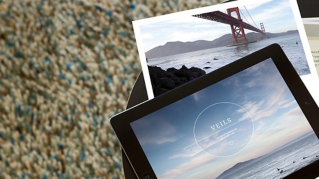ARTICLE DU TUTORIEL
Débutant
8 min
- Téléchargement et ouverture du fichier d'exemple
- Importation du logo sur le recto de la carte
- Remplacement du texte de l’espace réservé
- Mise en forme de votre texte
- Création du verso de la carte
- Enregistrement de votre carte de visite
Création d'une carte de visite
Personnalisez notre design pour créer une carte de visite moderne dont vous serez fier.

Télécharger des fichiers exemples
Ce fichier d'exemple contient des ressources Adobe Stock fournies à des fins d'entraînement uniquement. Consultez le fichier ReadMe figurant dans le dossier pour connaître les conditions régissant l'utilisation de ce fichier. Adobe Stock propose des millions de photos et de vidéos libres de droits à usage commercial. Vous pouvez bénéficier de 10 images offertes avec l'essai gratuit d’un mois .
Ouvrez le fichier d’exemple business-card-design_START.indd. Les dimensions de nos cartes de visite sont au format américain : 3,5 x 2 pouces. Pour l'Europe et le reste du monde, utilisez les dimensions suivantes : 55 x 85 mm. Lorsque rien n’est sélectionné dans le document, les paramètres sont affichés dans le panneau Propriétés, à droite.
En mode Normal, les objets non imprimables, comme les marges et les blocs de texte, sont visibles au recto de la carte de visite. Appuyez sur la touche W pour passer en mode Aperçu et masquer ainsi les objets non imprimables qui peuvent vous gêner.
Appuyez de nouveau sur la touche W pour revenir en mode Normal.

Choisissez Fichier > Importer, puis sélectionnez le fichier d’exemple logo-color.ai. Cliquez sur le bouton Ouvrir.
Une fois le logo chargé dans votre curseur, cliquez à l'intersection des marges supérieure et gauche, puis dessinez un bloc rectangulaire.
Pour redimensionner le logo et le bloc en conservant les proportions, déplacez un angle tout en maintenant les touches Cmd + Maj (Mac OS) ou Ctrl + Maj (Windows) enfoncées, en ayant activé l’outil Sélection dans la barre d’outils.
Pour déplacer le logo, cliquez sur le bloc avec l'outil Sélection, puis faites-le glisser à l'emplacement souhaité.

Dans la barre d'outils, sélectionnez l'outil Texte
Sélectionnez chaque ligne de texte séparément et remplacez-la par votre propre texte. Lors de ces étapes, la police, la présentation et les styles sont conservés.

Bien que le texte soit déjà mis en forme, vous pouvez le personnaliser en jouant sur les paramètres dans la section Caractère du panneau Propriétés.
Pour mettre en forme un bloc de texte tout entier, sélectionnez-le à l’aide de l’outil Sélection.
Cliquez sur la flèche Bas en regard du nom de la police pour sélectionner une police installée sur votre ordinateur ou cliquez sur Rechercher davantage pour en activer une dans Adobe Fonts.

Pour une mise en forme différente, sélectionnez le texte à modifier.
Sélectionnez votre nom, puis cliquez sur le bouton Tout en capitales dans le panneau Propriétés. Augmentez le corps de la police pour bien faire ressortir le nom.
Sélectionnez votre fonction et exercez-vous à modifier la police et le style.

Vous allez maintenant finaliser le verso de la carte. Cliquez sur l'onglet du panneau Pages ou choisissez Fenêtre > Pages. Double-cliquez sur la vignette de la page 2 pour l'afficher dans la fenêtre du document.
Sélectionnez le rectangle noir à l'aide de l'outil Sélection, puis cliquez sur la couleur de fond dans la section Aspect du panneau Propriétés. Sélectionnez une nuance en faisant défiler au besoin toutes celles fournies.

Vous allez maintenant insérer un nouveau logo en mettant à profit ce que vous venez d'apprendre.
Choisissez Fichier > Importer, puis sélectionnez le fichier logo-color.ai. Cliquez sur le bouton Ouvrir.
Une fois le logo chargé dans votre curseur, tracez un bloc rectangulaire sur le rectangle coloré. Maintenez les touches Cmd + Maj (Mac OS) ou Ctrl + Maj (Windows) enfoncées pour redimensionner l'objet en conservant les proportions.
À présent, déplacez le logo.
Faites glisser le logo vers le centre jusqu'à ce que des repères commentés d'intersection s'affichent pour vous aider à l’aligner avec précision.

Choisissez Fichier > Exporter > Adobe PDF (impression), puis cliquez sur Enregistrer.
Dans le menu Paramètre prédéfini Adobe PDF, effectuez les opérations suivantes :
Choisissez l'option Qualité supérieure ou Qualité de presse selon les recommandations de votre imprimeur.
Sélectionnez la catégorie Repères et fonds perdus et :
Choisissez Traits de coupe et Repères de fond perdu dans la liste des repères d'impression.
Activez la case Utiliser les paramètres de fond perdu du document dans la section Fond perdu et ligne-bloc.
Cliquez sur Exporter pour enregistrer un fichier PDF prêt pour l'impression que vous pourrez envoyer par e-mail ou charger en ligne.
Remarque : comme l'arrière-plan atteint le bord du papier, nous avons enregistré notre fichier d'exemple avec un fond perdu pour qu’aucun bord blanc n'apparaisse à l'impression des cartes. Pour en savoir plus, suivez le tutoriel Configuration d'une impression à fond perdu .

C'est dans la poche ! Entraînez-vous à présent sur d’autres projets en lien avec votre identité, en suivant le tutoriel Création d'un papier à en-tête et d'une enveloppe .